diskgenius는 삭제된 파일을 어떻게 복구합니까 - diskgenius는 어떻게 C 드라이브를 분할하고 확장합니까?
PHP 편집자 Zimo가 DiskGenius를 사용하여 삭제된 파일을 복구하는 방법과 DiskGenius를 사용하여 C 드라이브 파티션을 확장하는 방법을 소개합니다. DiskGenius는 파일 복구, 파티션 관리, 데이터 백업과 같은 많은 실용적인 기능을 갖춘 강력한 디스크 관리 소프트웨어입니다. 이 문서의 지침을 통해 DiskGenius를 사용하여 삭제된 파일에서 데이터를 복구하는 방법을 배우고, DiskGenius를 사용하여 C 드라이브의 파티션을 확장하는 방법을 이해하여 디스크 관리를 더욱 편리하고 효율적으로 만듭니다.

diskgenius로 삭제된 파일을 복구하는 방법:
1. DiskGenius 메인 인터페이스 위의 하드 디스크 파티션 맵에서 파티션을 직접 선택하고 마우스 오른쪽 버튼을 클릭한 후 팝업 바로 가기 메뉴에서 "삭제 또는 포맷된 파일 복구" 메뉴 항목을 선택할 수 있습니다.
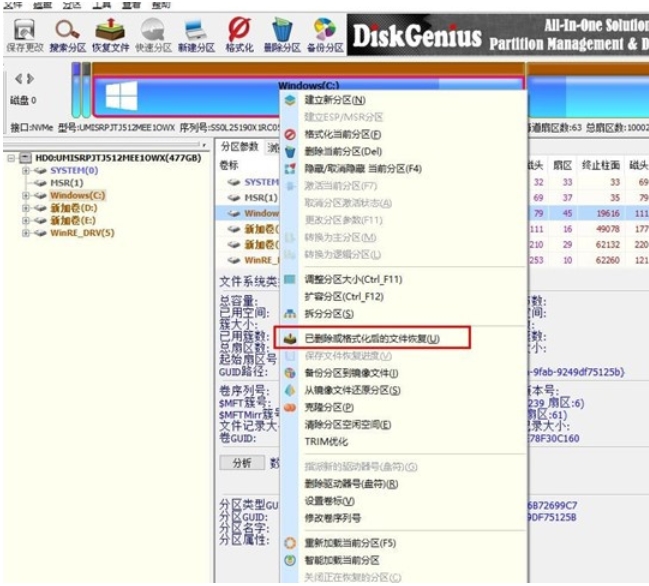
2. 복구 옵션 창이 나타나면 "삭제된 파일 복구", "완전 복구", "알려진 파일 형식에 대한 추가 검사"의 세 가지 옵션을 확인합니다.
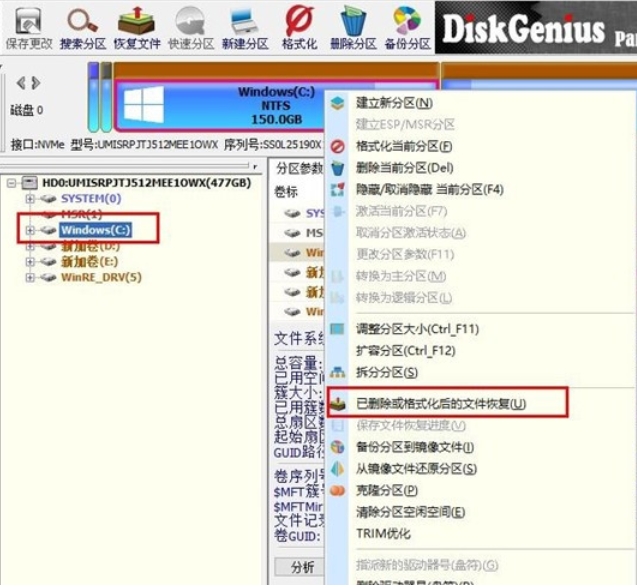
3. 오른쪽의 "파일 형식 선택" 버튼을 클릭하고 팝업 창에서 복구해야 하는 파일 형식을 지정합니다.
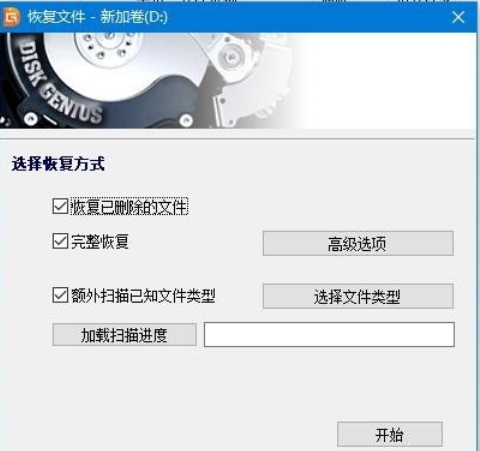
4. 복구 옵션을 설정하고 "시작" 버튼을 클릭하면 DiskGenius 소프트웨어가 하드 디스크나 파티션의 데이터 스캔을 시작합니다. 스캔 창이 먼저 나타납니다.
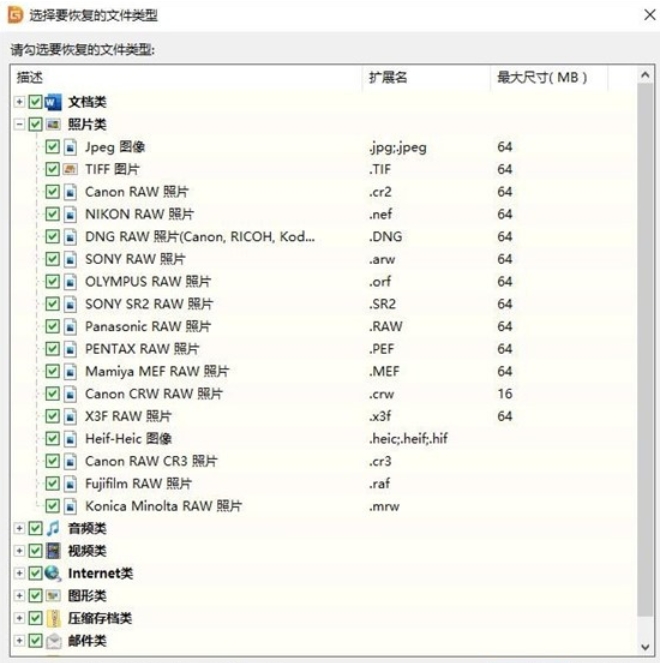
5. 검사가 완료되면 검사된 모든 디렉터리 구조와 디렉터리에 있는 파일이 오른쪽에 표시됩니다.
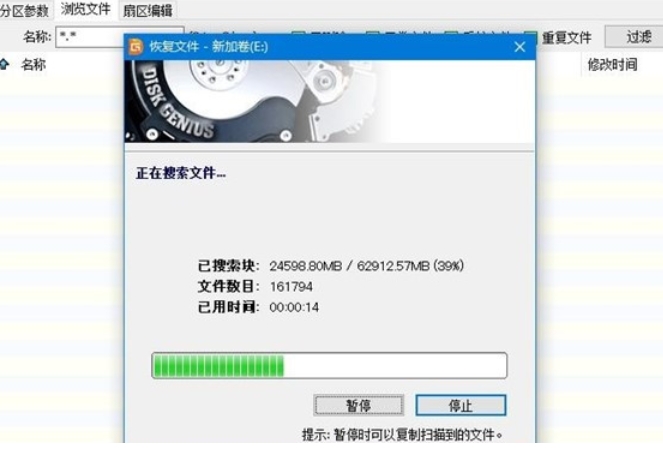
6. 검사가 완료된 후 복구할 파일을 선택하고 마우스 오른쪽 버튼을 클릭하여 컴퓨터의 지정된 위치에 복사합니다.
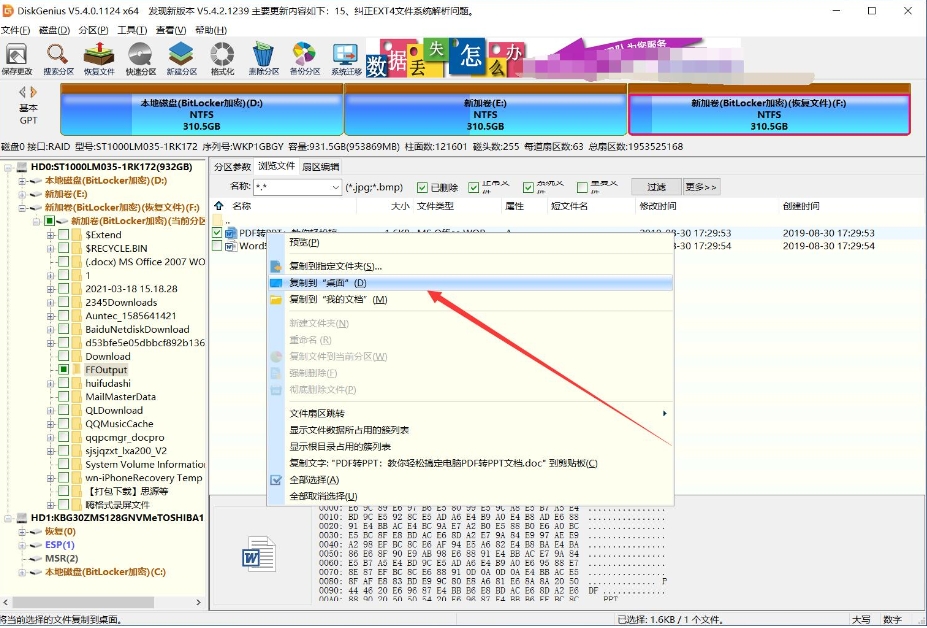
7. 드디어 데이터 파일 복구가 완료되었습니다.
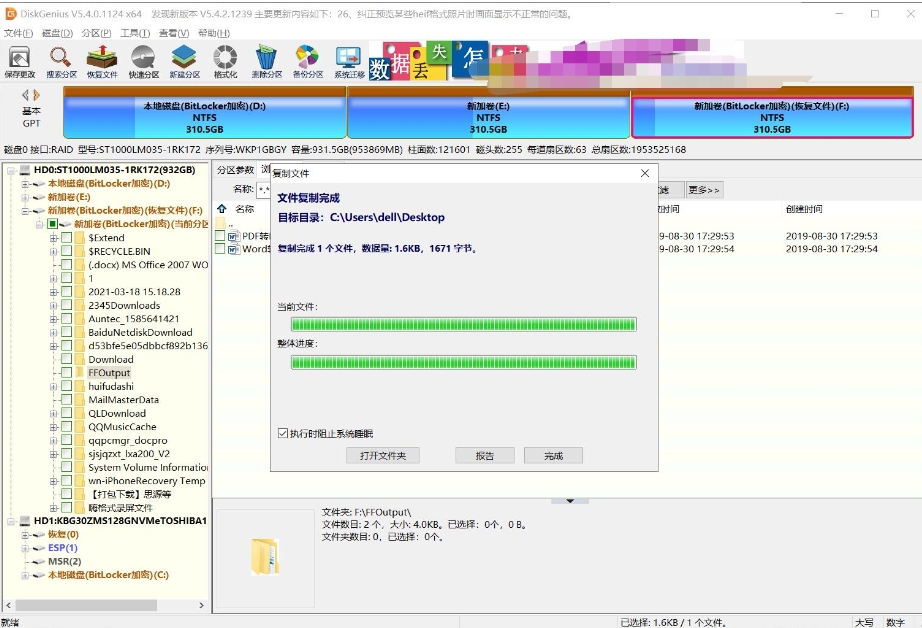
c 드라이브를 확장하기 위해 diskgenius를 파티션하는 방법:
1. 확장해야 하는 파티션에 대해 마우스 오른쪽 버튼을 클릭하고 "파티션 크기 조정" 옵션을 선택합니다.
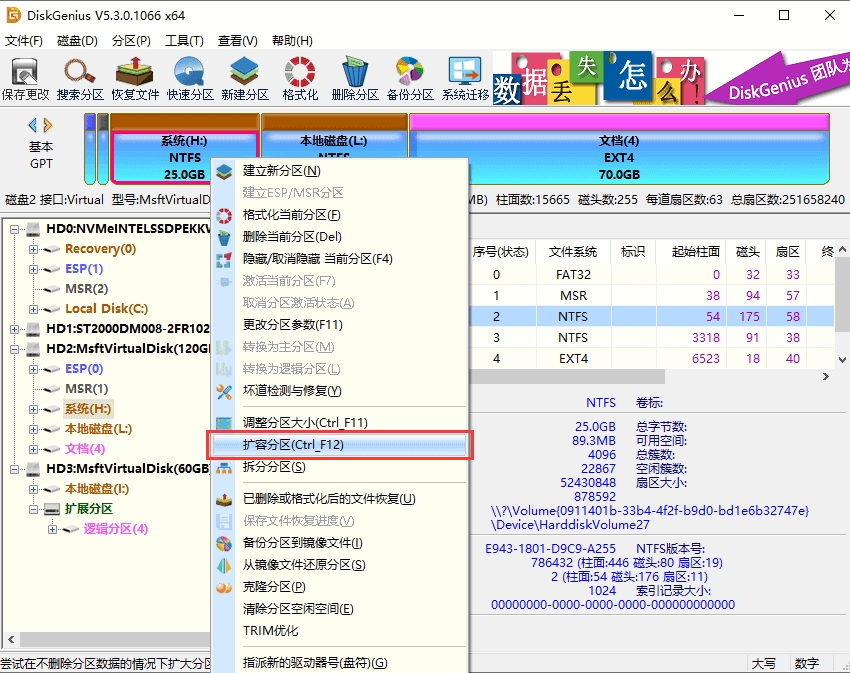
2. 해당 디스크 파티션을 선택하고 "확인" 버튼을 클릭하세요.
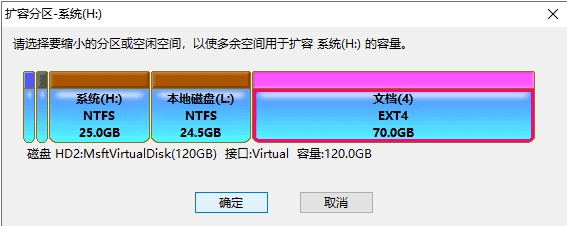
3. 필요한 확장 크기를 설정하고 "시작" 버튼을 클릭하세요.
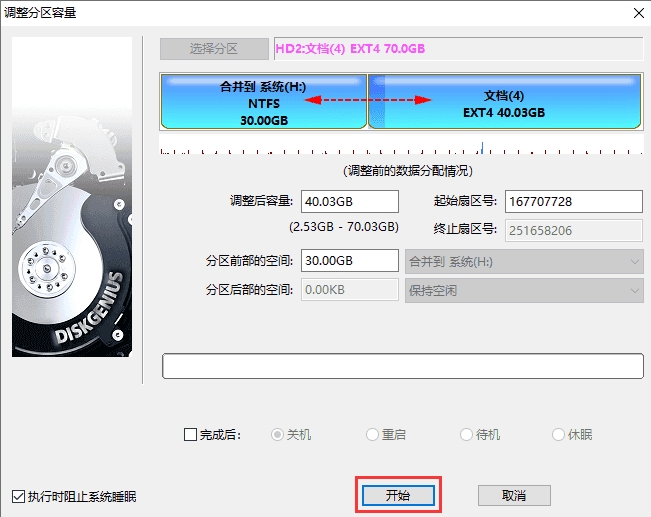
4. 소프트웨어에서 수행할 작업 및 주의 사항을 묻는 메시지가 표시됩니다. 문제가 없는지 확인한 후 "예" 버튼을 클릭합니다.
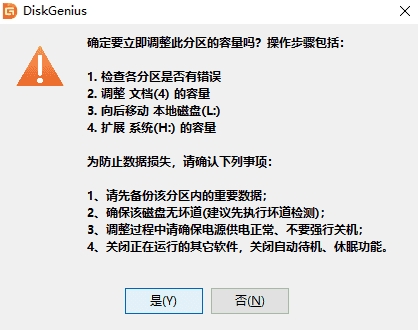
5. 소프트웨어가 파티션 크기를 조정하는 중입니다. 조정이 완료되면 "마침" 버튼을 클릭하세요.
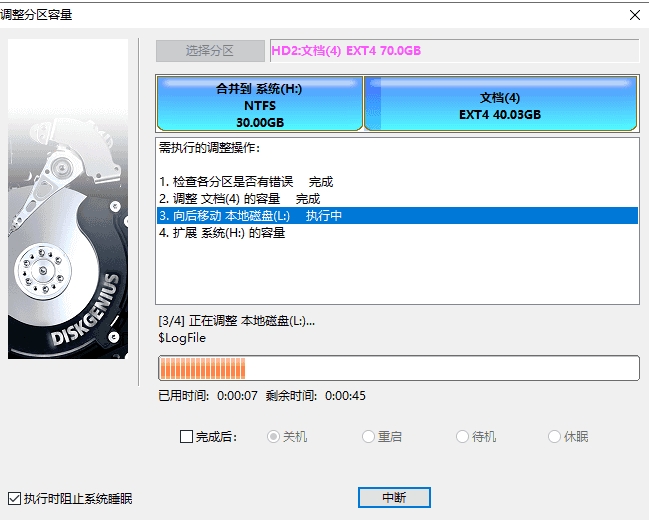
지침:
1. 시스템 파티션을 분할하려는 경우 소프트웨어가 자동으로 WinPE 버전으로 부팅되어 조정이 완료되면 컴퓨터가 다시 시작되고 Windows 시스템으로 돌아갑니다. 컴퓨터 시스템을 WinPE 버전으로 직접 다시 시작할 수 없는 경우 USB 부팅 디스크를 만들고 PE 환경으로 들어간 후 파티션 확장 작업을 수행할 수 있습니다.
2. 소프트웨어가 파티션을 조정하는 동안 작업에 영향을 주지 않도록 다른 소프트웨어를 사용하여 파티션을 읽거나 쓰지 마십시오.
3. 불량 디스크 섹터나 기타 잠재적인 논리적 오류 등 하드 디스크나 파티션에 오류가 있는 경우 먼저 문제를 해결한 후 파티션을 조정해야 합니다.
4. 파티션 확장 프로세스 중에는 전원 공급이 정상적인지 확인하고 강제로 종료하지 마십시오.
위 내용은 diskgenius는 삭제된 파일을 어떻게 복구합니까 - diskgenius는 어떻게 C 드라이브를 분할하고 확장합니까?의 상세 내용입니다. 자세한 내용은 PHP 중국어 웹사이트의 기타 관련 기사를 참조하세요!

핫 AI 도구

Undresser.AI Undress
사실적인 누드 사진을 만들기 위한 AI 기반 앱

AI Clothes Remover
사진에서 옷을 제거하는 온라인 AI 도구입니다.

Undress AI Tool
무료로 이미지를 벗다

Clothoff.io
AI 옷 제거제

AI Hentai Generator
AI Hentai를 무료로 생성하십시오.

인기 기사

뜨거운 도구

메모장++7.3.1
사용하기 쉬운 무료 코드 편집기

SublimeText3 중국어 버전
중국어 버전, 사용하기 매우 쉽습니다.

스튜디오 13.0.1 보내기
강력한 PHP 통합 개발 환경

드림위버 CS6
시각적 웹 개발 도구

SublimeText3 Mac 버전
신 수준의 코드 편집 소프트웨어(SublimeText3)

뜨거운 주제
 7514
7514
 15
15
 1378
1378
 52
52
 79
79
 11
11
 53
53
 19
19
 19
19
 64
64
![[증명] Steam Error E87 수정 : 몇 분 안에 게임을 다시 얻으십시오!](https://img.php.cn/upload/article/202503/18/2025031817560457401.jpg?x-oss-process=image/resize,m_fill,h_207,w_330) [증명] Steam Error E87 수정 : 몇 분 안에 게임을 다시 얻으십시오!
Mar 18, 2025 pm 05:56 PM
[증명] Steam Error E87 수정 : 몇 분 안에 게임을 다시 얻으십시오!
Mar 18, 2025 pm 05:56 PM
기사는 네트워크 문제, 보안 소프트웨어, 서버 문제, 구식 클라이언트 및 손상된 파일을 포함한 Steam Error E87의 원인에 대해 설명합니다. 예방 및 솔루션 전략을 제공합니다. [159 자]
 Steam Error E87 : 그것이 무엇인지 & amp; 그것을 고치는 방법
Mar 18, 2025 pm 05:51 PM
Steam Error E87 : 그것이 무엇인지 & amp; 그것을 고치는 방법
Mar 18, 2025 pm 05:51 PM
Steam Error E87은 연결 문제로 인해 Steam 클라이언트 업데이트 또는 시작 중에 발생합니다. 장치를 다시 시작하거나 서버 상태를 확인하거나 DNS 변경, 보안 소프트웨어 비활성화, 캐시 청소 또는 증기를 다시 설치하여 수정하십시오.
 증기 오류 코드 E87을 수정하는 방법 : 궁극적 인 가이드
Mar 18, 2025 pm 05:51 PM
증기 오류 코드 E87을 수정하는 방법 : 궁극적 인 가이드
Mar 18, 2025 pm 05:51 PM
기사는 네트워크 문제, 손상된 파일 또는 클라이언트 문제로 인한 Steam Error Code E87 수정에 대해 논의합니다. 문제 해결 단계 및 예방 팁을 제공합니다.
 쉬운 수정 : 증기 오류 E87 설명 & amp; 해결되었습니다
Mar 18, 2025 pm 05:53 PM
쉬운 수정 : 증기 오류 E87 설명 & amp; 해결되었습니다
Mar 18, 2025 pm 05:53 PM
연결 문제로 인한 Steam Error E87은 다시 시작, 인터넷 점검 및 캐시를 지우면서 다시 설치하지 않고 수정할 수 있습니다. 증기 설정을 조정하면 향후 발생을 방지 할 수 있습니다.
 증기 오류 E87 : 왜 발생 하는가 & amp; 그것을 고치는 5 가지 방법
Mar 18, 2025 pm 05:55 PM
증기 오류 E87 : 왜 발생 하는가 & amp; 그것을 고치는 5 가지 방법
Mar 18, 2025 pm 05:55 PM
Steam Error E87 연결 문제로 인해 Steam에서 게임을 방해합니다. 이 기사는 불안정한 인터넷 및 서버 과부하와 같은 원인에 대해 설명하고 Steam을 다시 시작하고 업데이트를 확인하는 것과 같은 수정을 제공합니다.
 Steam Error Code E87 : 게임으로 빨리 돌아 오십시오!
Mar 18, 2025 pm 05:52 PM
Steam Error Code E87 : 게임으로 빨리 돌아 오십시오!
Mar 18, 2025 pm 05:52 PM
이 기사는 Steam Error Code E87, 네트워크 문제, 서버 문제 및 손상된 파일과 같은 원인에 대해 설명하고 피하기위한 수정 및 예방 조치를 제공합니다.
 수정 방법 : err_response_headers_multiple_access_control_allow_origin 오류 오류
Mar 21, 2025 pm 06:19 PM
수정 방법 : err_response_headers_multiple_access_control_allow_origin 오류 오류
Mar 21, 2025 pm 06:19 PM
기사는 "ERR_RESPONSE_HEADERS_MULTIPLE_ACCESS_CONTROL_ALLAK_ORIGIN"오류를 다수의 액세스 제작자 획기-오리핀 헤더를 해결함으로써 Chrome의 오류에 대해 논의합니다.
 스팀 오류 E87 해결! 2024 년의 빠른 수정 안내서
Mar 18, 2025 pm 05:49 PM
스팀 오류 E87 해결! 2024 년의 빠른 수정 안내서
Mar 18, 2025 pm 05:49 PM
기사는 Steam Error E87에 대해 논의하고 Steam 재시작, 캐시 청소 및 업데이트와 같은 솔루션을 제공합니다. 예방 조치 및 커뮤니티 솔루션도 다루고 있습니다.




